Ako vytvoriť klávesové skratky Siri pomocou akcií
Ipad Jablko Iphone Hrdina Klávesové Skratky Siri / / March 19, 2020
Posledná aktualizácia dňa
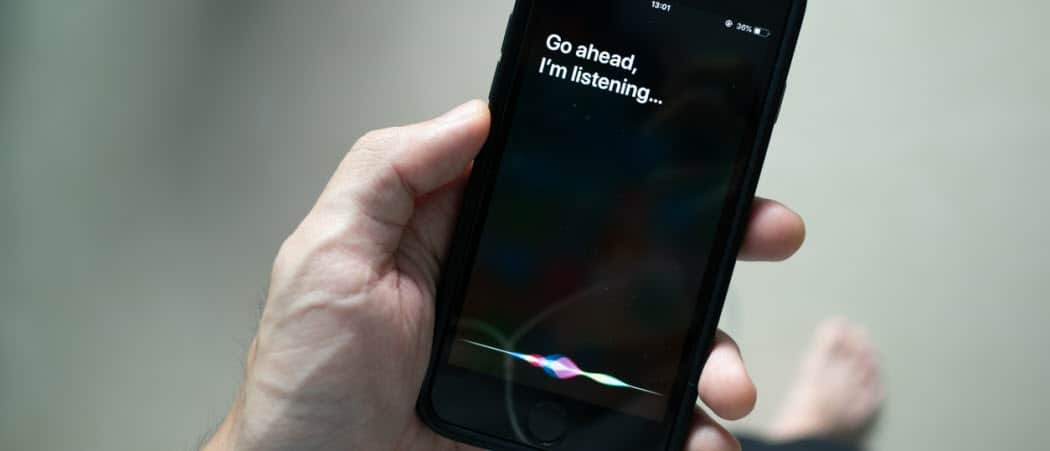
Akcie sú stavebnými kameňmi skratiek Siri a majú mnoho podôb. V tomto článku sa dozviete viac o akciách a o tom, ako ich pridať do nových alebo existujúcich klávesových skratiek Siri.
Čo sú klávesové skratky Siri?
ako predtým uvedené, začínajúce na iOS 12 a rozšírené na iOS 13 a iPadOS 13Spoločnosť Apple predstavila schopnosť používať skratky na vykonávanie každodenných úloh na zariadeniach iPhone a iPad. Tieto úlohy, ktoré sa nazývajú Skratky Siri, sú po vytvorení iniciované buď klepnutím na obrazovku alebo pomocou hlasu.
Hľadanie skratiek
Aplikácia Klávesové skratky Siri nie je prekvapením najlepším miestom na začatie používania klávesových skratiek Siri! Tu si môžete vytvoriť úplne nové odkazy alebo uchopiť existujúce v galérii.
Galériu si môžete predstaviť ako skratku pre App Store. Na tejto obrazovke nájdete široký výber bezplatných odporúčaných skratiek a automatizácie. Niektoré z nich sú založené na vašej digitálnej histórii, zatiaľ čo iné pochádzajú z nainštalovaných aplikácií. V galérii nájdete aj nové a odporúčané skratky odporúčané pre všetkých používateľov iOS a iPadOS.
Poďme sa napríklad pozrieť na sekciu v galérii nazvanú Skvelé klávesové skratky. V tejto sekcii nájdete skratky, ako napríklad Otvorená aplikácia v Apple TV, Prehľadávať hlavné správy, Prehrať celý aktuálny album a ďalšie. S prvým z nich môžete prebudiť svoj Apple TV a otvorte aplikáciu podľa vášho výberu.
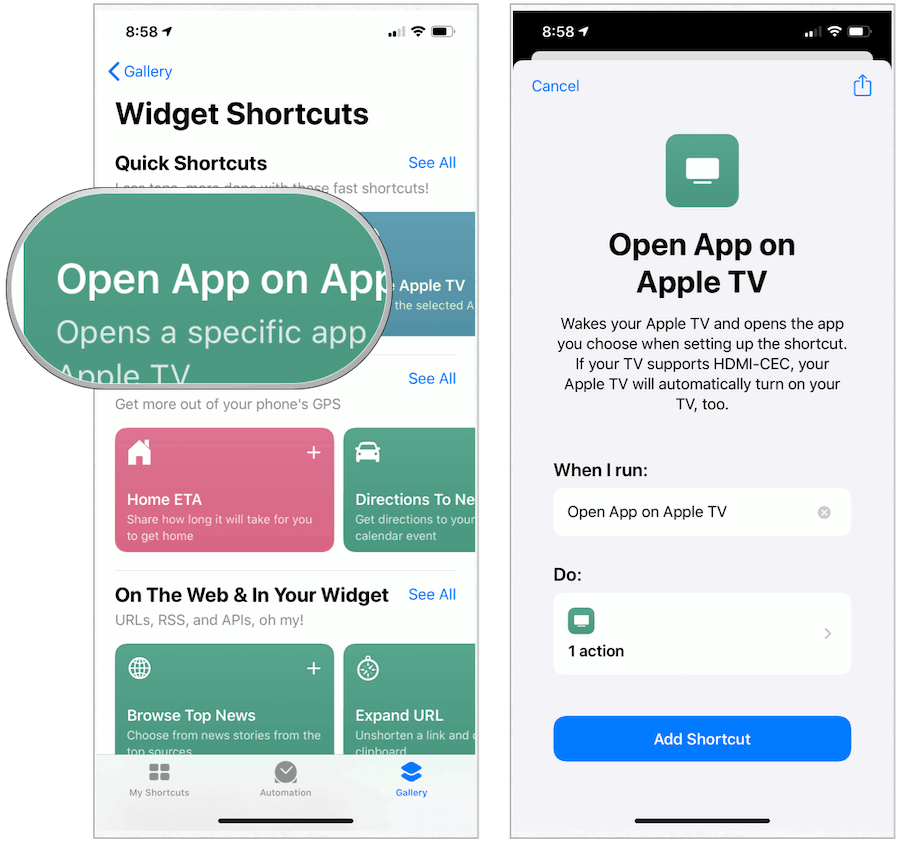
Ako je to s činnosťou skratiek Siri?
Akcie sú jedným krokom v úlohe. Akcie môžete kombinovať a vytvárať tak skratky, ktoré interagujú s aplikáciami a obsahom na vašom zariadení iOS alebo iPadOS. Akcie môžu tiež interagovať s obsahom a službami na webe.
Ak chcete vytvoriť novú vlastnú skratku pomocou aplikácie Skratky pre iPhone alebo iPad:
- Najskôr vytvorte novú skratku v systéme Windows Moje skratky.
- Po druhé, pridajte akcie do editora skratiek.
- Po tretie, spustite novú skratku a otestujte ju.
Presnejšie v aplikácii Siri Shortcuts:
- kohútik + v pravej hornej časti karty Moje skratky a vytvorte novú skratku alebo klepnite na Vytvoriť zástupcu.
- vybrať Pridať akciu kde sa zobrazuje zoznam kategórií akcií. Na tejto stránke môžete vyhľadávať aplikácie a akcie alebo použiť niektorý z uvedených návrhov.
- Klepnite na ikonu akčné v zozname a pridajte ho do svojej skratky.
- Ak chcete pridať ďalšiu akciu, klepnite na Pridať akciu potom vyberte akciu.
- kohútik Ďalšie keď skončíte s pridávaním akcií do svojho pracovného postupu.
- Zadajte a názov pre vlastnú skratku. Toto meno budete používať, keď požiadate Siriho o spustenie odkazu.
- kohútik hotový.
- Ak chcete vyskúšať novú skratku, klepnite na … vedľa názvu skratky.
- Vyber šíp v pravom dolnom rohu spustíte odkaz.
- kohútik hotový znova uložte novú skratku.
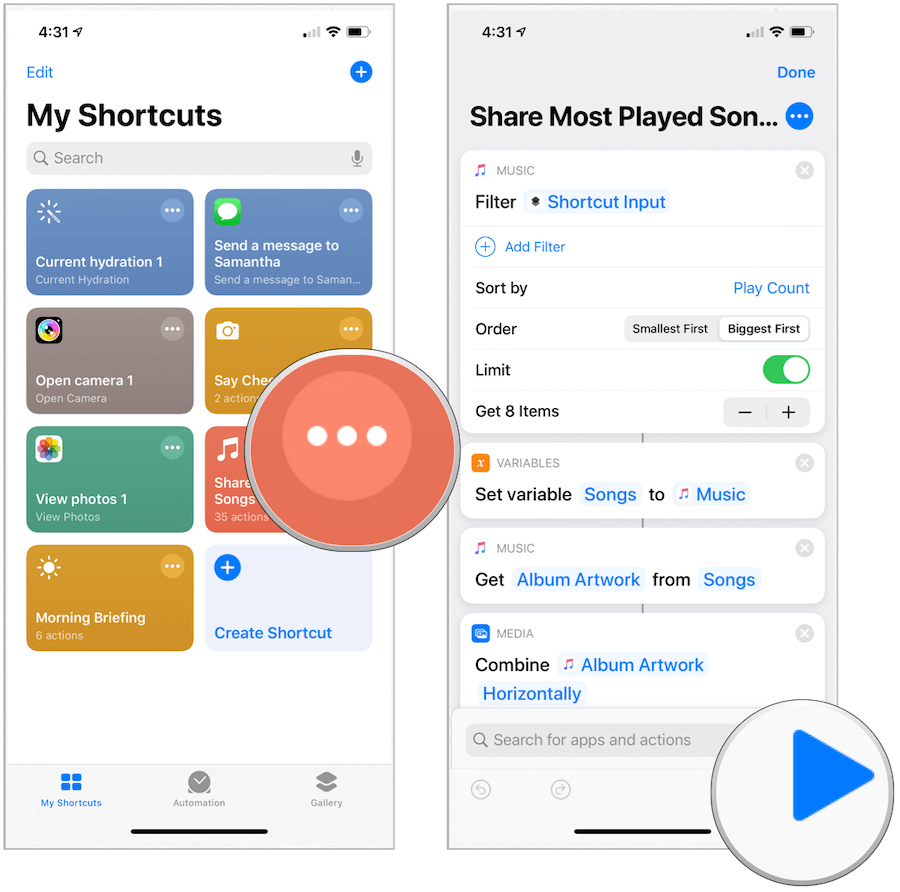
Navigácia v zoznamoch akcií v skratkách
Po rozbalení sa pozrime, ako sa pohybovať v zoznamoch akcií v odkazoch Siri. Ak to chceme urobiť, pozrieme sa na skratku Siri Čas večere, ktorá je k dispozícii v galérii. Jednoduchá skratka obsahuje štyri akcie a upozorňuje vašich rodinných príslušníkov, keď je večera pripravená, prehrávaním hudby na zariadení alebo reproduktore a odoslaním správy „Hej! Je čas na večeru! “
Zobrazenie informácií o akcii
- V aplikácii Klávesové skratky Siri klepnite na Moje skratky.
- kohútik … na odkaz.
- Všimnite si štyri akcie. V tomto príklade:
- AirPlay: Nastavte cieľ prehrávania na (zariadenie);
- Správy: Pošlite „Hej, je čas na večeru!“ na „sample@icloud.com“
- Hudba: získajte skladby (Apple Music Playlist).
- Hudba: Prehrať (Playlist).
Ako vidíte nižšie, sú editovateľné akcie označené modrou farbou. V nasledujúcom príklade boli vykonané dve zmeny. Po prvé, cieľ prehrávania prešiel z iPhone do spálne Apple TV. Po druhé, bol pridaný nový kontaktný e-mail.
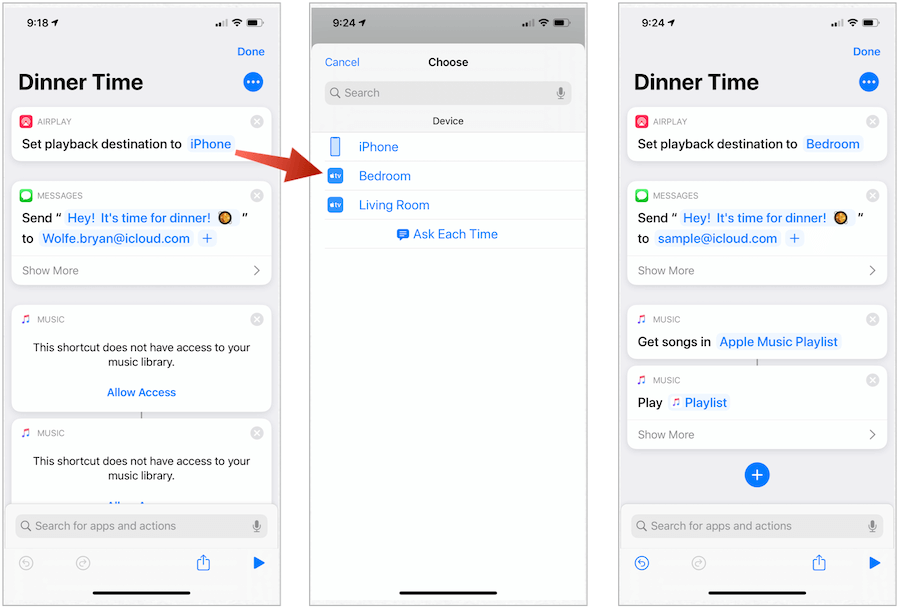
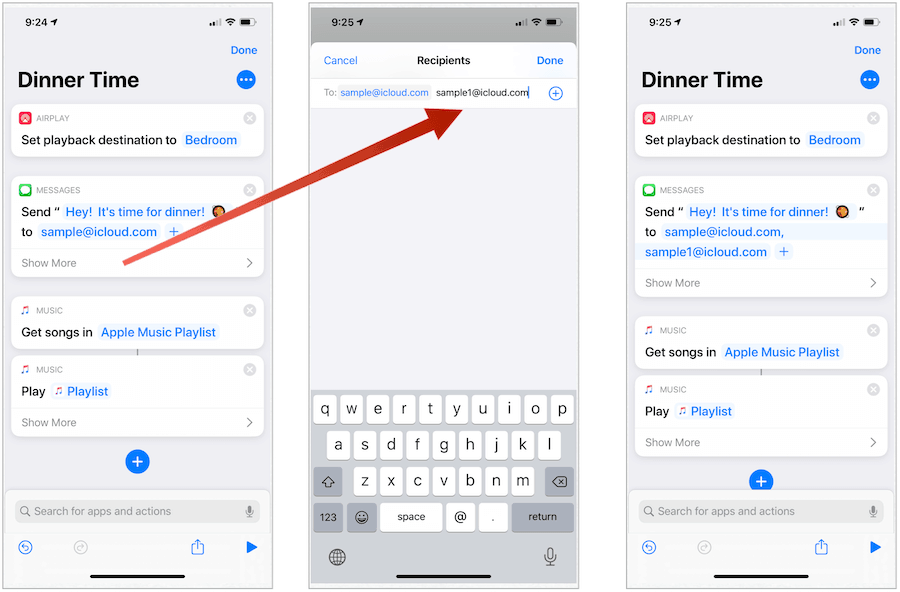
Pridávanie nových akcií
K skratkám Siri môžete kedykoľvek pridať ďalšie akcie. Nájdete ich klepnutím na vyhľadávacie pole v dolnej časti (iPhone) alebo na ľavej strane (iPad) obrazovky aplikácie. Sú usporiadané do rôznych kategórií. Zobrazí sa tiež zoznam navrhovaných akcií.
Kategórie
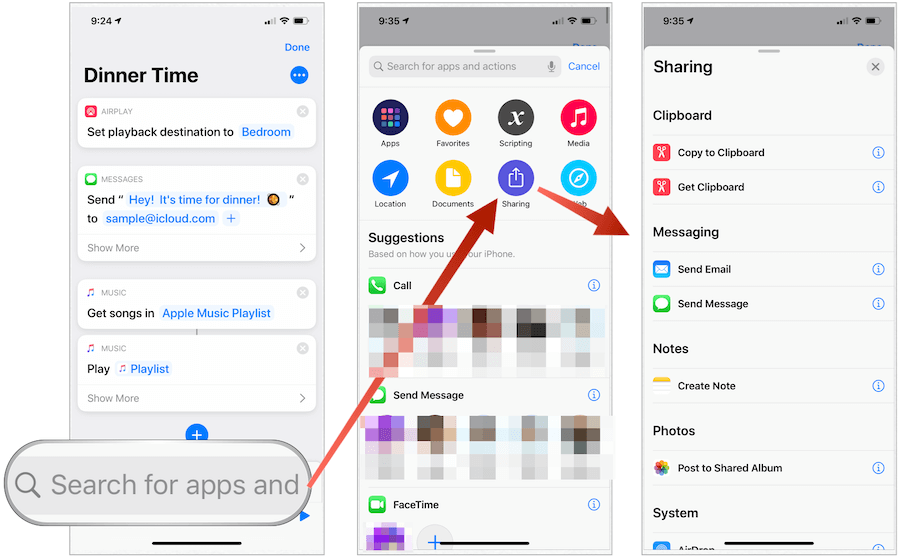
Akcie sú k dispozícii v rôznych kategóriách. Patria sem aplikácie, obľúbené položky, skriptovanie, médiá, umiestnenie, dokumenty, zdieľanie a web. Ak chcete pridať akciu k existujúcemu odkazu Siri, jednoducho naň kliknite.
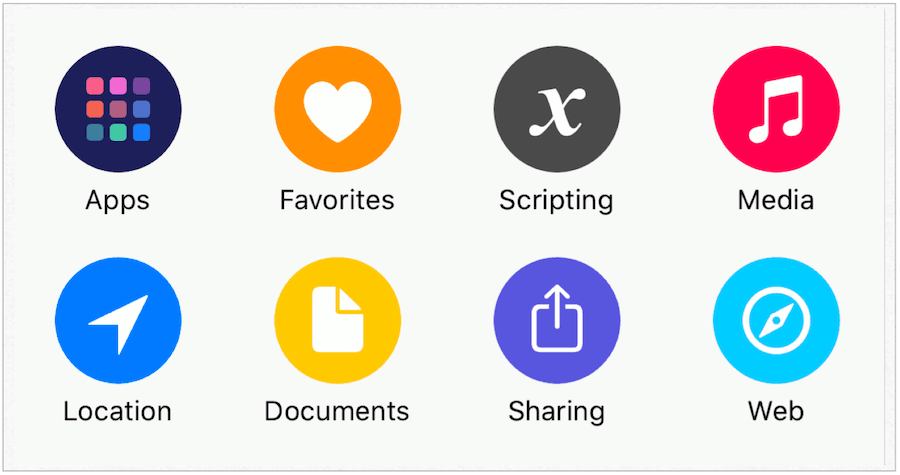
Príklady:
aplikácie: Vývojári môžu zahrnúť akcie do aplikácií. Keď tak urobia, zobrazia sa v aplikácii Klávesové skratky Siri. Natívne aplikácie zahŕňajú aj akcie. V nasledujúcom príklade bola do skratky Večera pridaná akcia z aplikácie Carrot Weather od tretej strany.
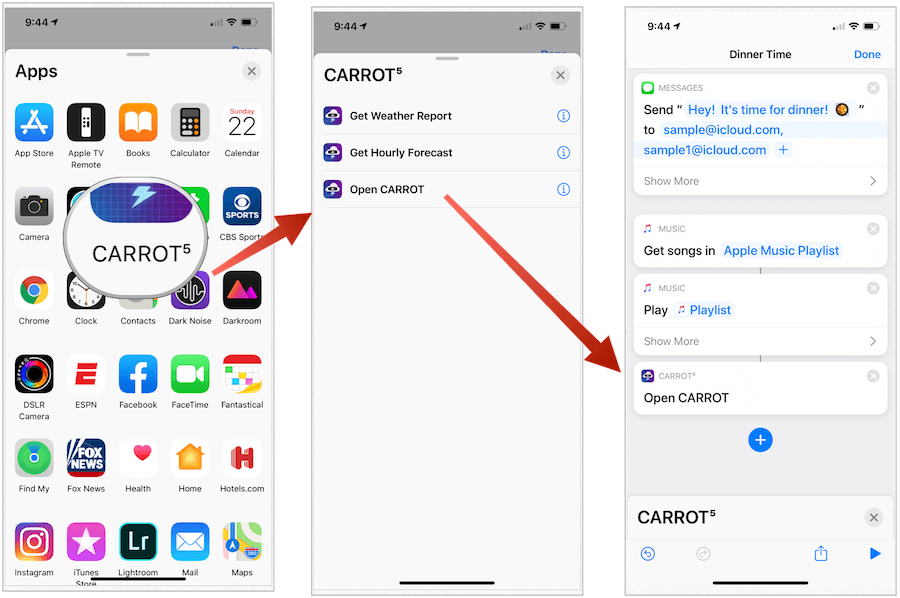
Obľúbené: Akciu môžete označiť ako obľúbenú kliknutím na ikonu informácií vedľa nej. Na tomto mieste sú uvedené obľúbené položky.
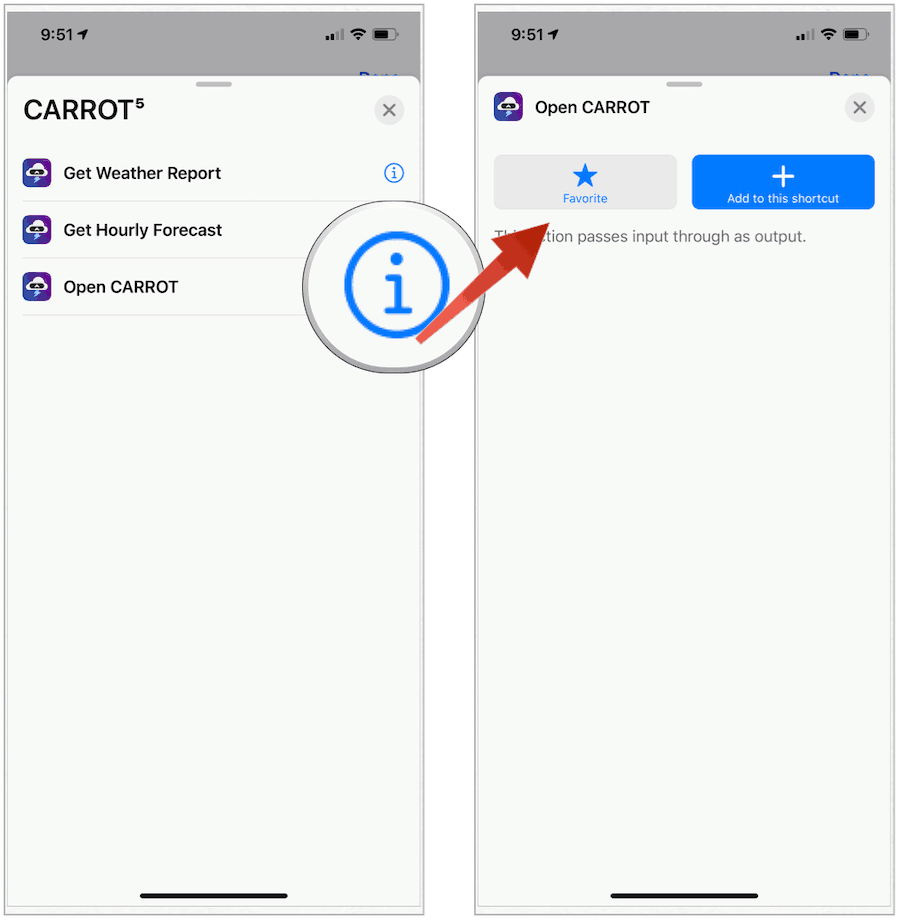
Scripting: Na tomto mieste nájdete Hodge-Podge akcií, ktoré majú rôzne podoby, vrátane kontrolného toku, zariadenia, oznámenia, čísla a ďalšie.
Media: Na tomto mieste nájdete akcie pre zvuk, kameru, súbory GIF, úpravy obrázkov a mnoho ďalšieho. Tieto akcie sú príjemné a užitočné a môžu vám ušetriť veľa času v závislosti od vybraných akcií.
miesta: Odtiaľto môžete aktivovať akcie na základe adries, smerovania, máp, počasia a ďalších. Môžete napríklad pridať akciu, ktorá ukazuje smer na miesto alebo nájde vašu aktuálnu polohu. Ďalší príklad: akcie, ktoré generujú cestovný čas na miesto alebo automatizované vyhľadávanie miestnych firiem.
Dokumenty: Tieto akcie sa týkajú priečinkov, súborov, poznámok, textu a ďalších. Môžete tiež použiť akcie, ktoré tlačia dokument alebo vytvárajú PDF.
zdieľanie: Spustenie klávesových skratiek Siri je po zdieľaní vždy lepšie! Pomocou týchto nástrojov môžete poslať niečo prostredníctvom e-mailu, správ alebo AirDrop alebo poslať správu na vaše obľúbené sociálne siete, ako napríklad Instagram, Facebook alebo Twitter. Aplikácie tretích strán sú tu hojné.
web: Tieto akcie sú nakoniec o článkoch, Safari, adresách URL atď. Akciu môžete napríklad použiť na automatické otvorenie webovej stránky v telefóne iPhone, napríklad Weather.com, počas búrky. Alebo spustite JaveScript na webových stránkach, ktoré vlastníte.
Návrhy
Klávesové skratky Siri sú vysoko intuitívne a generujú návrhy na základe aplikácií vo vašom zariadení. Namiesto výberu kategórie na vyhľadávanie nových akcií, ktoré sa majú pridať, by ste sa mali lepšie pozrieť na zoznam návrhov.
V nasledujúcom príklade vidíte, že moje navrhované akcie sa vo veľkej miere zameriavajú na komunikáciu s priateľmi a rodinou a na hranie podcastov alebo hudby. Existujú aj návrhy týkajúce sa športových a poveternostných aplikácií.
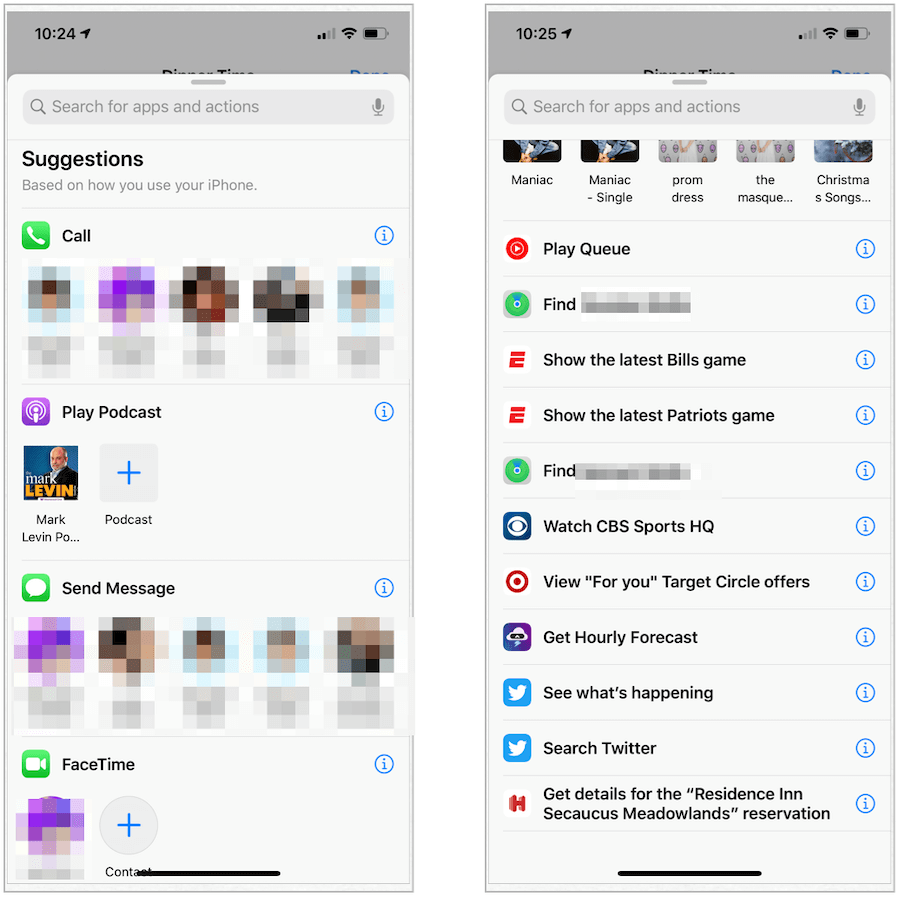
Je to všetko o testovaní
Pre mnohých môže klávesová skratka Siri znieť strašidelne a ťažko sa používa. Z dôvodu zložitosti niektorí Siri Skratky, tento druh znepokojenia je opodstatnený. Apple však urobil relatívne jednoduchú aktiváciu a používanie klávesových skratiek Siri. Ešte lepšie je, že aplikácia Siri Shortcuts je vysoko personalizovaná, čo uľahčuje nájdenie skratiek, ktoré vás oslovia.
Skratky v galérii boli navrhnuté tak, aby fungovali „nevybavené“. Keď však do svojich skratiek pridáte nové akcie, môžu sa vyskytnúť problémy. Možno ste napríklad pridali akciu, ktorá nie je kompatibilná s určitou aplikáciou alebo procesom, alebo možno existuje preklep. Bez ohľadu na to môžete objaviť a opraviť problémy spustením testov na každej skratke.
Test skratky:
- V aplikácii Klávesové skratky Siri klepnite na ikonu … na odkaz.
- Klepnite na ikonu hrať v pravom dolnom rohu obrazovky.
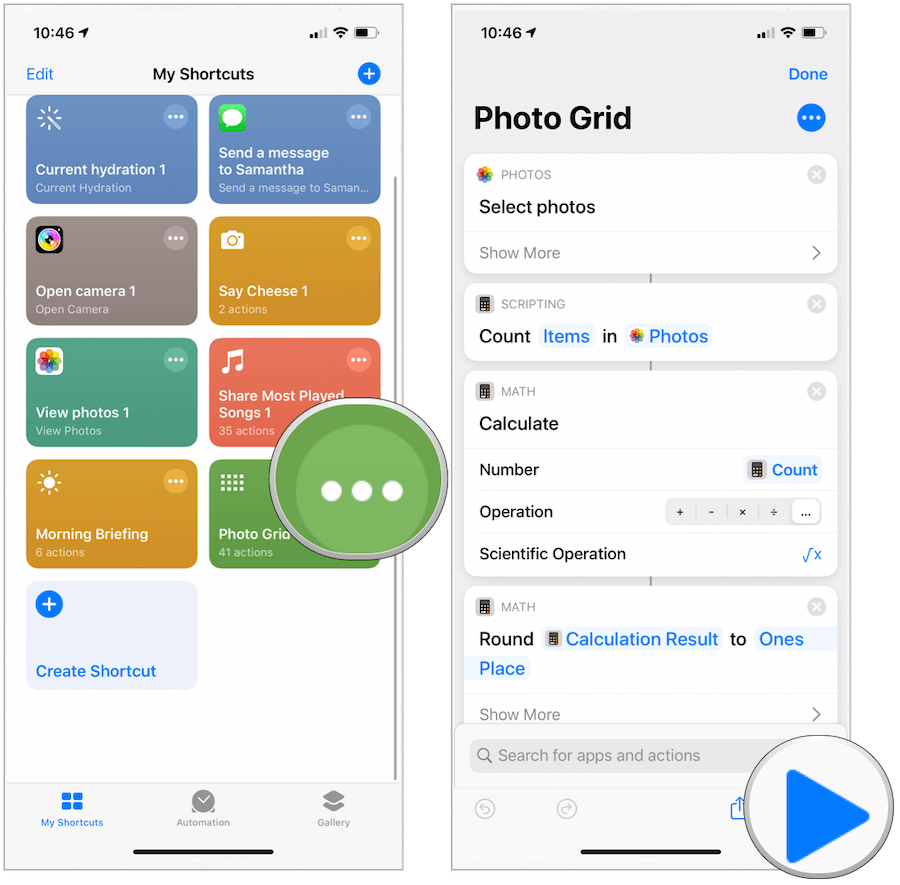
Ak sa vyskytol problém s odkazom, zobrazí sa kontextové okno s chybovým hlásením a odporúčania na jeho nájdenie. Ak máte pochybnosti, môžete vždy odstrániť odkaz a začať znova.
Toľko vidieť
Klávesové skratky Siri nikam nechodia a takmer určite budú v budúcnosti expandovať. Ak sa úspešne používajú, môžu vám uľahčiť život automatizáciou úloh na vašom iPhone alebo iPade, ktoré ste už aj tak chceli vykonávať.
Najlepšie rady týkajúce sa používania klávesových skratiek Siri sú tieto: Nájdite si čas a naučte sa ich používať, aj keď je to iba prostredníctvom krokov dieťaťa. Vaše zariadenie Apple je výkonný nástroj; využite túto silu prostredníctvom tohto pôsobivého nástroja.



